Arc este o temă excelentă GTK pe care o iubesc mulți,dar ce se întâmplă dacă sunteți un utilizator de plasmă KDE? După cum se dovedește, utilizatorii de KDE Plasma se pot bucura acum de Arc datorită proiectului Arc KDE. În acest articol, vom examina modul de instalare a temei Arc pe KDE și îl vom permite pentru utilizarea în desktopul cu plasmă.
Notă: Pentru a utiliza Arc KDE, asigurați-vă că aveți o versiune destul de recentă a KDE Plasma 5 (cel puțin versiunea 5.7).
Ubuntu
Utilizatorii Ubuntu care caută să instaleze pachetul Arc KDE îl au ușor, deoarece există un PPA disponibil. Deschideți un terminal și introduceți următoarea comandă pentru a activa Arc KDE PPA.
sudo add-apt-repository ppa:papirus/papirus
După adăugarea noului PPA, va trebui să actualizați sursele software ale Ubuntu. Folosind actualizare aptă comanda, actualizați noul Papirus PPA.
sudo apt update
Funcționarea actualizare aptă comanda dezvăluie adesea că actualizările software sunt gata de instalare. Nu ignora acest pas. În schimb, utilizați butonul upgrade apt comanda pentru a vă asigura că software-ul Ubuntu este complet actualizat.
sudo apt upgrade -y
Când actualizările vor termina instalarea, este sigur să instalați lucrurile cu tema Arc KDE.
sudo apt install --install-recommends arc-kde
Arch Linux
Utilizatorii Arch Linux pot avea acces rapid la Arc KDEprin apucarea pachetului direct de la Arch AUR. Primul pas în procesul de instalare a Arc KDE este sincronizarea celei mai recente versiuni a programului Git cu Pacman.
sudo pacman -S git
Apoi, utilizați instrumentul Git pentru clona cea mai recentă versiune a pachetului de instantanee Arc KDE pe computerul Linux.
git clone https://aur.archlinux.org/packages/arc-kde-git/
În acest moment, este timpul să construiți pachetul. Vă rugăm să rețineți că totuși makepkg colectează în general toate dependențele importante, nu funcționează întotdeauna. În cazul în care o dependență nu se instalează, accesați pagina oficială AUR și derulați în jos la „Dependențe”.
makepkg -si
Pachetul Arc KDE Aur este construit și instalat,dar nu am terminat. În continuare, va trebui să instalați tema Kvantum însoțitoare pentru Arc KDE. Din fericire, acest pachet nu necesită interacțiuni cu AUR. În schimb, sincronizați-l cu Pacman.
sudo pacman -S kvantum-theme-arc
OpenSUSE
Datorită OBS, utilizatorii OpenSUSE pot ușorinstalați pachetele Arc KDE. Urmați acest link, găsiți versiunea dvs. de OpenSUSE și faceți clic pe butonul de descărcare de lângă acesta. Selectarea unei descărcări de lângă orice versiune va lansa automat YaST.
Când se lansează YaST, urmați instrucțiunile pentru a activa noul depozit și software.
Instrucțiuni generice
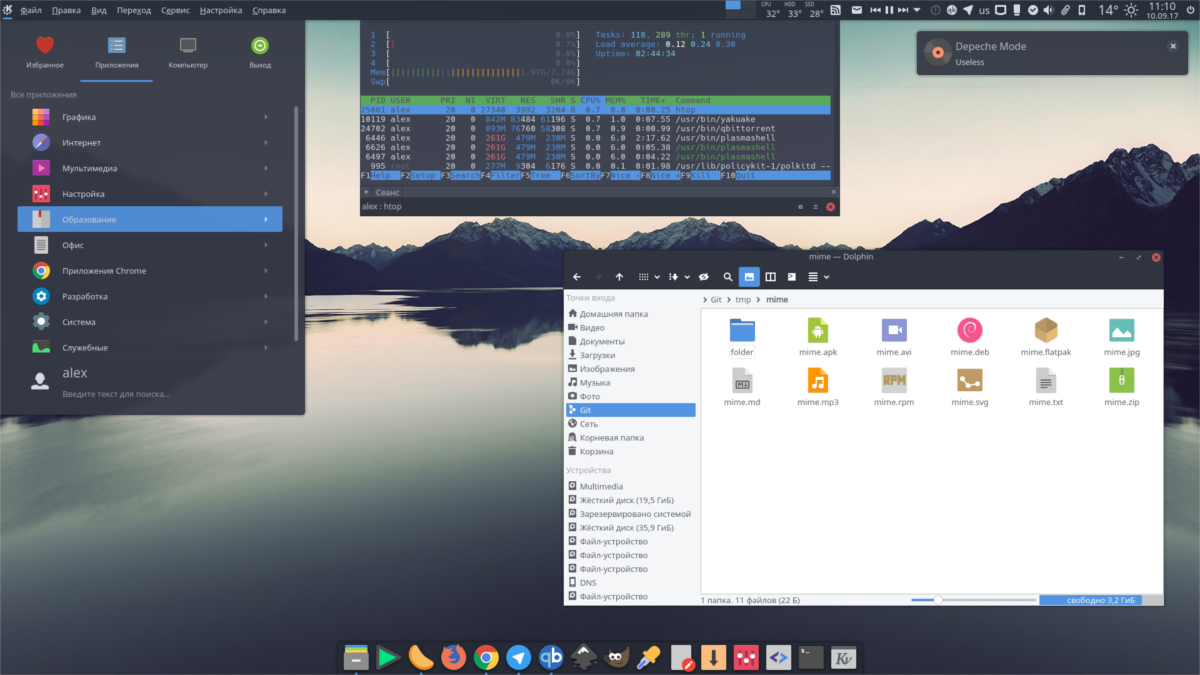
Ești un utilizator Debian? Fan Fedora? Folosiți o versiune de Linux care nu are un pachet nativ frumos pentru Arc KDE? Nu vă faceți griji, proiectul ca un script Bash generic pe care orice utilizator Linux îl poate rula pentru a instala rapid software-ul. Pentru instalarea acestuia, deschideți un terminal și executați una dintre comenzile de mai jos.
Instalați Arc KDE pe întregul sistem
Cea mai bună modalitate de a instala Arc KDE este să o faceți la nivel de sistem. Parcurgerea acestei rute asigură că Arc KDE este accesibil mai multor utilizatori, mai degrabă decât unui singur utilizator.
sudo wget -qO- https://raw.githubusercontent.com/PapirusDevelopmentTeam/arc-kde/master/install-arc-kde-root.sh | sh
Instalați Arc KDE pentru un singur utilizator
Deși nu este recomandat, este foarte posibil să instalați Arc KDE pentru un singur utilizator. Cu toate acestea, vă rugăm să înțelegeți că va trebui să repetați acest proces pentru fiecare utilizator care dorește să utilizeze Arc KDE.
wget -qO- https://raw.githubusercontent.com/PapirusDevelopmentTeam/arc-kde/master/install-arc-kde-home.sh | sh
Când este instalată tema Arc KDE, următoareapasul este instalarea Kvantum. În terminal, căutați „quantum” sau „motorul cuantum” și instalați software-ul. Apoi, executați „kvantummanager”. Alternativ, construiți-l de la sursa de aici.
Dezinstalarea Arc KDE
Dacă doriți să scăpați de Arc KDE și l-ați instalat cu scriptul generic, va trebui să rulați un script separat pentru a scăpa de el. În terminal, efectuați următoarele:
Rădăcină
sudo wget -qO- https://raw.githubusercontent.com/PapirusDevelopmentTeam/arc-kde/master/remove-arc-kde.sh | sh
Un singur utilizator
wget -qO- https://raw.githubusercontent.com/PapirusDevelopmentTeam/arc-kde/master/remove-arc-kde.sh | sh
Aplicarea Arc KDE
Aplicarea Arc KDE este destul de ușoară, datorită KDEAplicația „Look and feel”. Accesați meniul aplicației, căutați aspectul și faceți clic pe el. În interiorul „Aspecte și senzații”, ar trebui să vedeți „Arc KDE” în lista de teme care trebuie aplicate. Evidențiați tema și faceți clic pe „OK” pentru a o activa instantaneu.
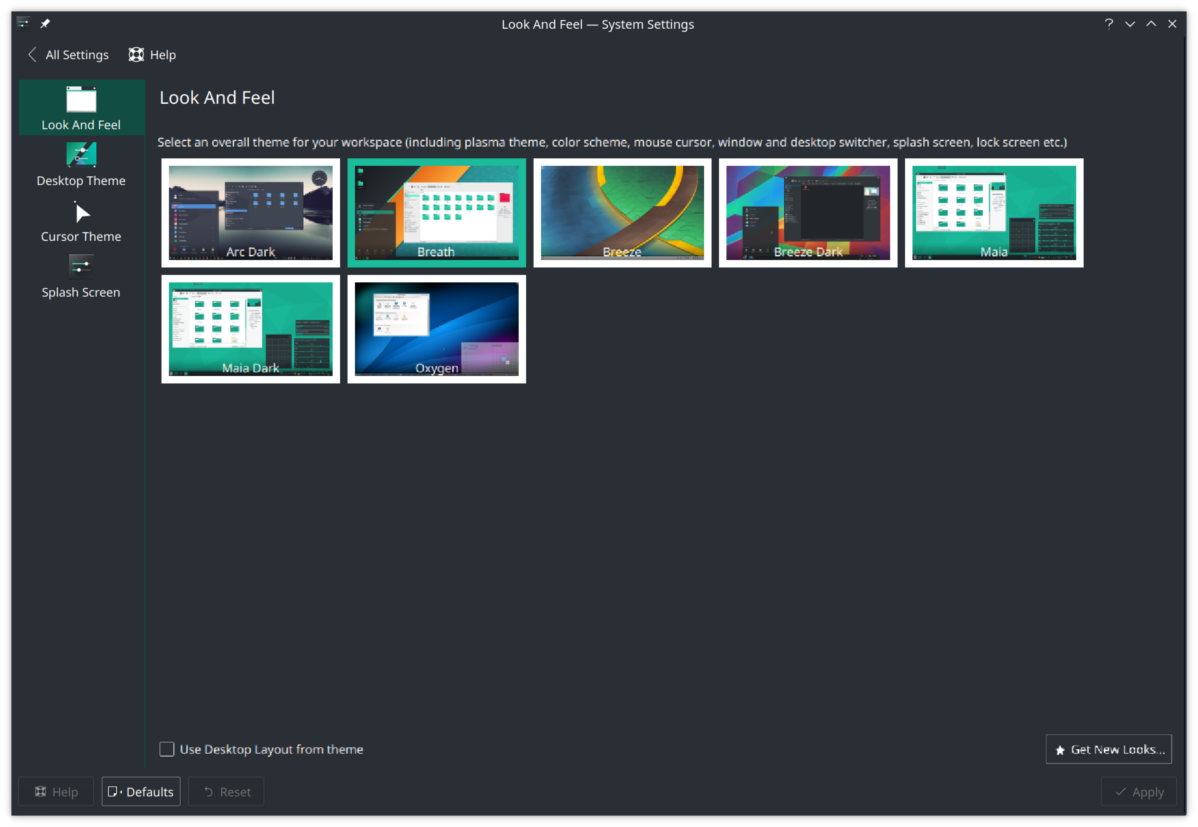
După aplicarea temei Arc KDE cu aspectulși Feel manager în Plasma 5, va trebui să activați tema în Kvantum. Toate metodele de instalare ar trebui să instaleze Kvantum. Cu toate acestea, dacă, din anumite motive, instrumentele Kvantum nu s-au instalat, deschideți managerul de pachete al distribuției Linux, căutați „quantumengine” și instalați-l.
presa Alt + F2 pe tastatură pentru a afișa dialogul de lansare a comenzii Plasma, scrieți „quantummanager” în ea și apăsați Enter.
În aplicația Kvantum Manager, căutați tema „Arc” și aplicați-o pentru a activa tema pe computerul Linux.
Cu Kvantum configurat, computerul dvs. Linux utilizează acum Arc KDE!










Comentarii